Для забезпечення ефективної взаємодії в робочому середовищі та підтримки віддаленої роботи існують різноманітні інструменти для спільної роботи.
Проте, ці інструменти – це не лише про роботу, а й про розваги. Чудовим прикладом є Microsoft Teams.
Microsoft Teams дає змогу обмінюватися файлами, смайликами, зображеннями, а також підтримує персоналізовані фонові зображення для відеодзвінків.

Персоналізація фону в Microsoft Teams
Подібно до фільтрів, які додають візуальні ефекти до вашого обличчя під час селфі, індивідуальний фон слугує фільтром для вашого оточення.
Це корисний інструмент, коли ви проводите відеодзвінок з місця, яке ви б не хотіли показувати іншим, або якщо не бажаєте демонструвати безлад у вашому офісі чи кімнаті.
З іншого боку, власні фони для відео можна використовувати для пожвавлення розмови, особливо якщо ви використовуєте смішні або цікаві зображення.
Перевагою є можливість вибору фону з колекції Microsoft Teams або використання власного зображення.
Інструкція зі зміни фону в Teams
Перед тим, як застосовувати персоналізовані фони, потрібно навчитися їх завантажувати.
Тільки після цього ви зможете використовувати власні фони у відеодзвінках.
Як завантажити власний фон в Microsoft Teams
Спосіб 1
Розпочніть відеодзвінок в Microsoft Teams.
В інтерфейсі дзвінка знайдіть кнопку “Додаткові дії”, яка має вигляд трьох крапок.
Натисніть “Застосувати фонові ефекти”.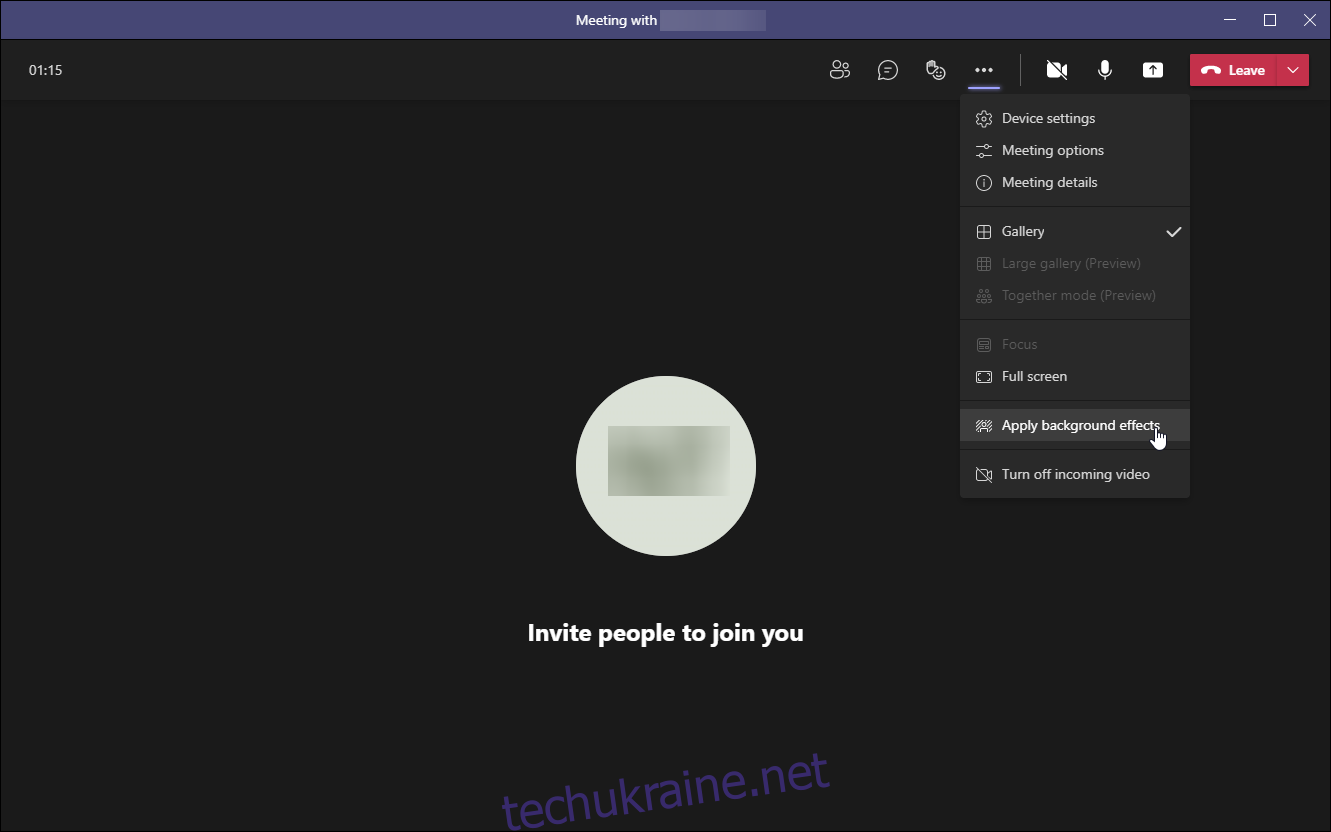
Виберіть “Додати новий”.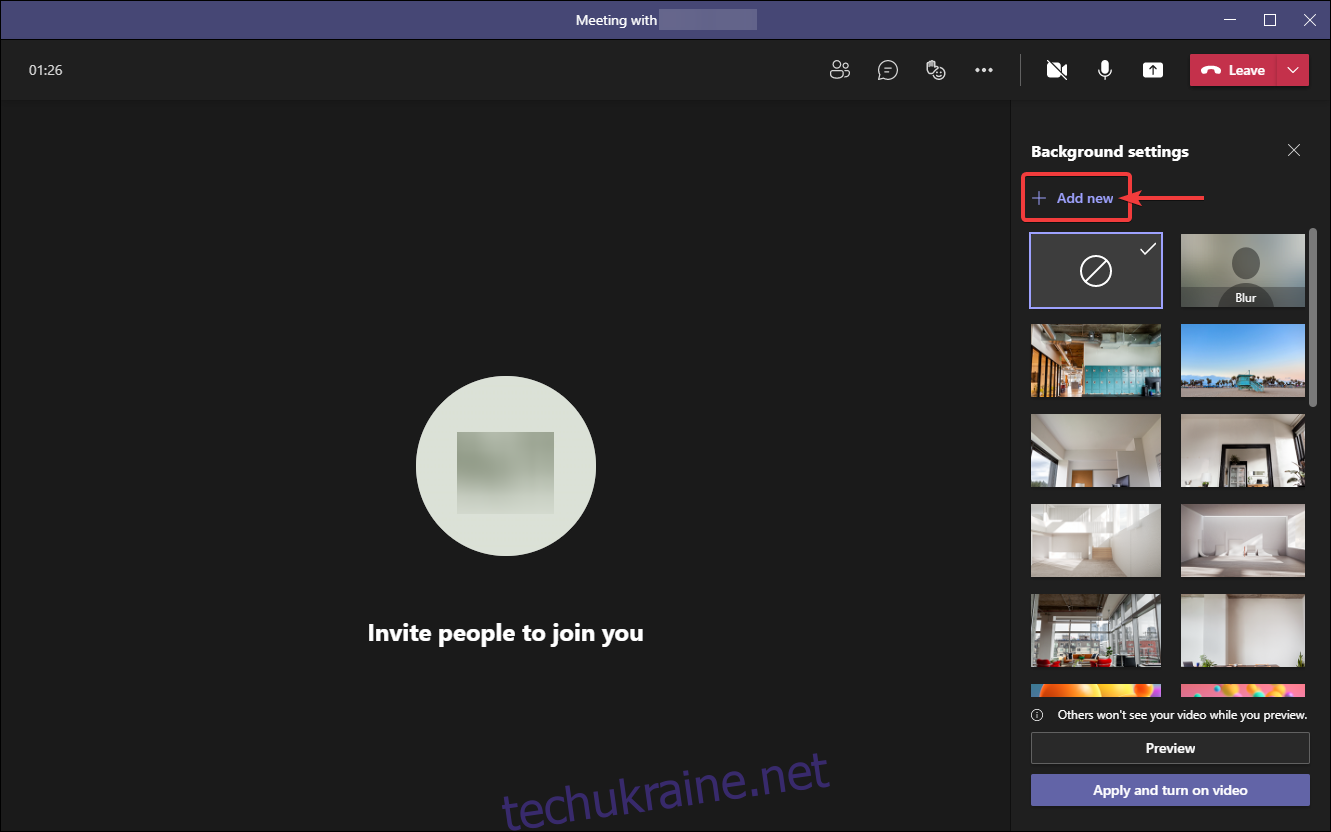
Знайдіть потрібне зображення для завантаження.
Натисніть “Відкрити”.
Зображення буде додано до бібліотеки Microsoft Teams і доступне для використання в будь-який час.
Спосіб 2
Натисніть клавішу Windows для відкриття меню “Пуск”.
Введіть “Цей комп’ютер” та натисніть відповідну іконку.
Перейдіть до системного розділу Windows (зазвичай диск C).
Відкрийте папку “Користувачі”.
Виберіть свій профіль користувача.
Перейдіть на вкладку “Вид” у Провіднику файлів.
Увімкніть відображення прихованих елементів.
Відкрийте папку “AppData”, яка тепер стала видимою.
Перейдіть до папки “Roaming”.
Відкрийте папку “Microsoft”.
Відкрийте папку “Teams”.
Знайдіть папку “Backgrounds” та відкрийте папку “Uploads”.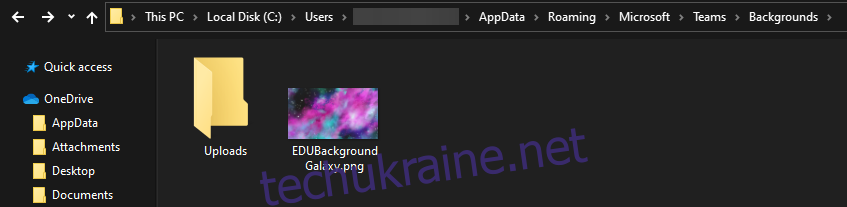
Скопіюйте зображення, яке ви хочете використовувати як фон, в цю папку.
Ваші зображення мають бути додані до бібліотеки Microsoft Teams.
Для спрощення процесу додавання фонів у майбутньому, радимо додати папку “Uploads” до меню швидкого доступу в Провіднику.
Застосування персоналізованого фону в Teams
Розпочніть відеодзвінок в Microsoft Teams.
В інтерфейсі дзвінка виберіть кнопку “Додаткові дії”.
Натисніть “Застосувати фонові ефекти”.
Знайдіть потрібне зображення.
Натисніть “Попередній перегляд”, щоб побачити, як виглядатиме фон.
Виберіть “Застосувати”.
Якщо веб-камера увімкнена, кнопка буде називатися “Застосувати та увімкнути відео”.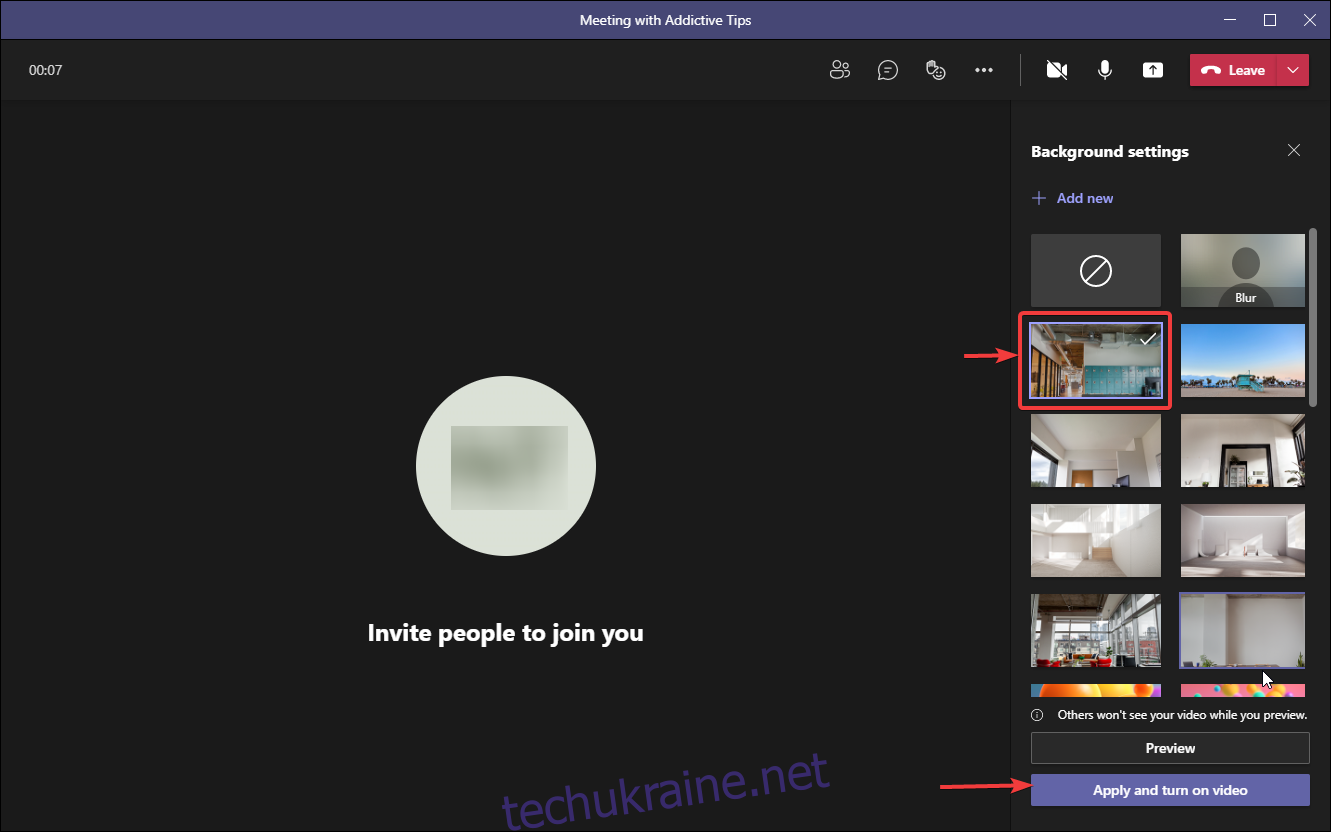
Як розмити фон в Teams
Якщо ви не зацікавлені у використанні власного фону, але хочете зробити своє оточення менш помітним, ви можете застосувати ефект розмиття.
Ось інструкція:
Розпочніть відеодзвінок в Microsoft Teams.
В інтерфейсі дзвінка виберіть кнопку “Додаткові дії”.
Натисніть “Застосувати фонові ефекти”.
Виберіть “Розмиття”.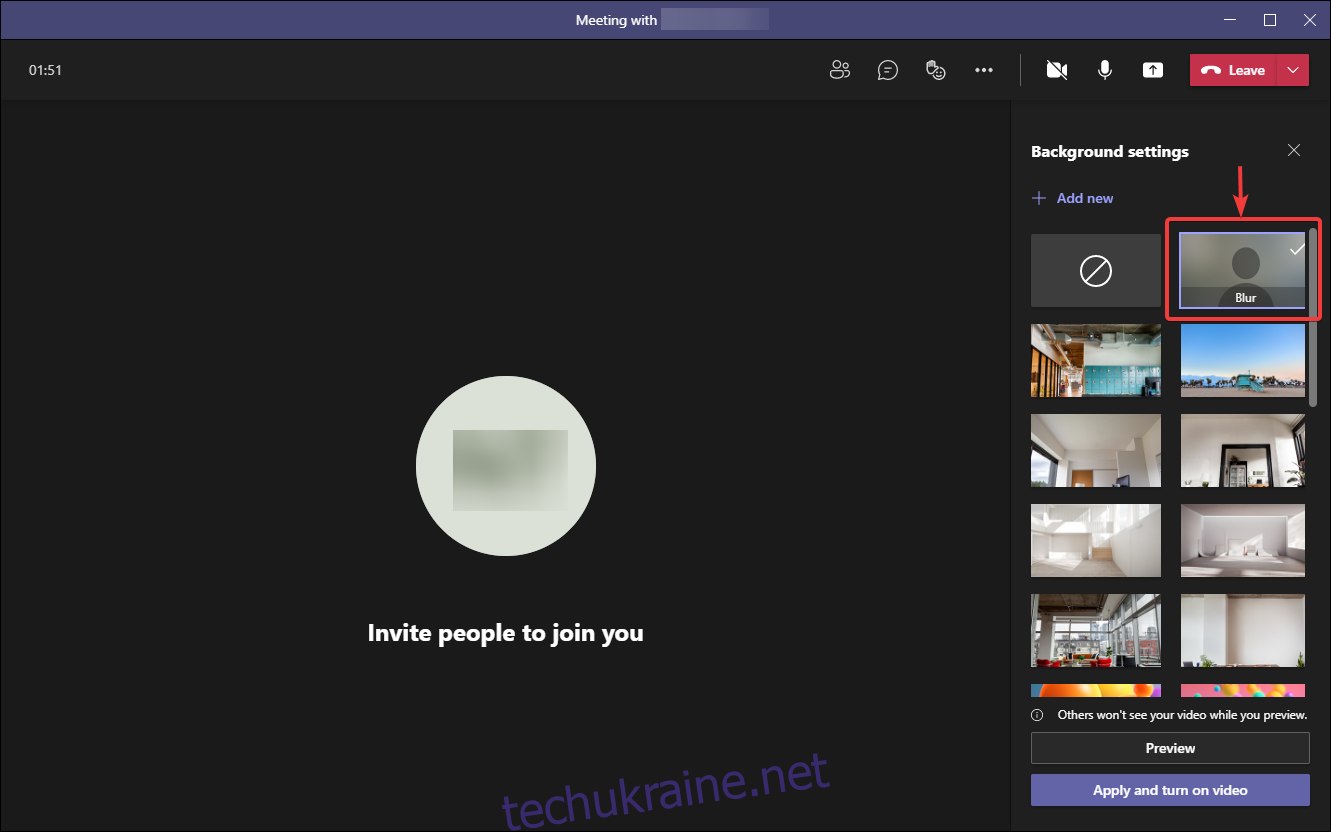
Виберіть “Застосувати”.
Якщо веб-камера увімкнена, кнопка буде називатися “Застосувати та увімкнути відео”.
Підсумок щодо зміни фону в Teams
Як бачите, зміна фону в Microsoft Teams досить проста. Завантаження власних фонів та застосування їх або ефекту розмиття є легким процесом.
Діліться, які ще корисні поради та хитрощі щодо Microsoft Teams ви хотіли б дізнатися, і ми підготуємо відповідні статті.
Ваші відгуки у коментарях також будуть дуже корисними!